Cosa fare in questa quarantena se non pulire il tuo computer dalla polvere e allungargli la vita? Rimuovere la sporcizia e cambiare la pasta termica può sembrare una cosa banale a dirsi e a farsi, ma alla fine non lo si fa mai abbastanza.
Il momento, caro amico, è giunto: ecco come e perché pulire il pc!
Perché pulire il pc dalla polvere?
La temperatura è una tra le cause principali di rottura delle componenti meccaniche. E tu – che stai leggendo questo articolo – non vuoi che documenti, programmi e altri file preziosi vadano in fumo, giusto? Io stesso ho imparato a non sottovalutare i beckup, ma altrettanto va fatto con la pulizia fisica del pc.
Purtroppo è facile dimenticarsene e per questo ti consiglio di fissare sul calendario dei promemoria che ti ricordino di fare la pulizia del computer ogni 6/12 mesi.
Purtroppo non stiamo parlando solo di HDD e SSD che si danneggiano. CPU, GPU, RAM e altre componenti del computer (qui puoi conoscerle meglio) che si surriscaldano e, nella migliore delle ipotesi, di ventole che girano più velocemente, generando più rumore, e la cpu limita la frequenza di clock per evitare di surriscaldarsi ulteriormente.
Risultato? Un pc più lento e rumoroso di quando lo avevi comprato. Ecco perché è altrettanto importante pulire il pc dalla polvere, oltre che dai software che ne appesantiscono l’usabilità.
Devo pulire il pc?
Se sei in dubbio se sia necessario o meno pulire il pc ecco alcuni semplici modi per capirlo.
Misura le temperature
Scarica Core Temp dal sito ufficiale e installalo sul tuo pc. Avvialo e monitora la temperatura durante un normale utilizzo del computer. Annota le temperature massime raggiunte. Prova a giocare o a fare qualche attività pesante che fai normalmente.
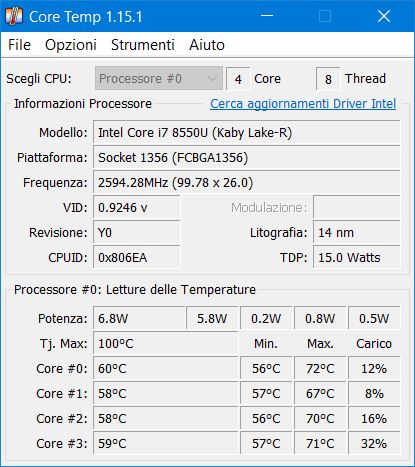
Puoi anche scaricare Prime95 e fare uno stress test completo, monitorando in parallelo le temperature.
Ovviamente ci sono anche altri programmi, ma lo scopo è uno solo: capire quanto è grave la tua situazione e provare a migliorarla, monitorando i cambiamenti.
Obiettivo teorico? Come riportato nella stessa sezione domande di Core Temp, mai superare i 70 gradi (nemmeno sotto stress test).
Misura i rumori
Basta il tuo orecchio per farti capire se il pc è rumoroso più di quando era nuovo.
Se vuoi maggiore rigore puoi comunque usare delle app per telefono che fanno da fonometro. Ci sono sia per iOs che per Android.
Come pulire il pc dalla polvere
Non vedi l’ora di aprire il computer (fisso o portatile che sia) e di rimuovere tutta la sporcizia?
Prima di iniziare ti consiglio di avere a disposizione i seguenti strumenti:
- pasta termica (più cotone e alcol)
- un aspirapolvere
- un pennello
Usare un’aspirapolvere per pulire un pc può magari farti sorridere, come feci anche io la prima volta che ne sentii parlare, ma ti posso assicurare che è geniale. Ti evita che la polvere che sposterai con il pennello vada dal pc ai tuoi polmoni.
La pasta termica invece è fondamentale per cambiare quella vecchia, sia del processore che della scheda video. Per applicarla sarà necessario rimuovere con cotone e alcol i residui della vecchia. Baterà poi applicarne una piccola pallina dal diametro di 3-4 mm al centro.
Il procedimento, a grandi linee, vale sia per mac che per computer di altro tipo, fissi o portatili che siano. Nell’esempio ti varò vedere come aprire e pulire un pc fisso.
Se hai un portatile (win, mac o Linux non importa) sappi che si apre – in genere – attraverso delle viti poste sul retro.
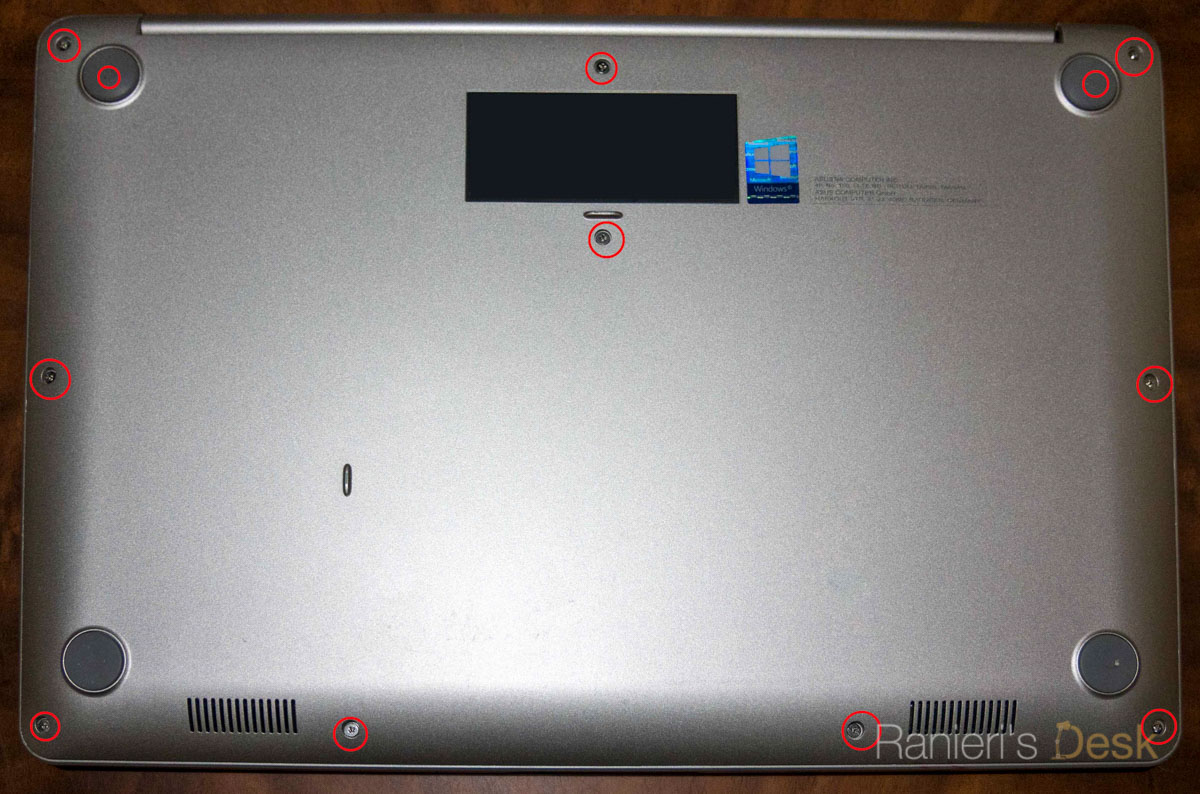
La prima cosa da fare è staccare tutti i cavi dal computer (se è fisso) e portarsi in un posto molto areato.
La seconda cosa da fare è aprire il computer e accendere l’aspirapolvere, iniziando a pulire ogni singola componente, senza fretta. Prendi questi momenti come momenti di relax. Goditi la vita. Stacca ogni singola ventola e puliscila. Spennella tra le componenti. Più pezzi smonti e pulisci singolarmente, meglio fai il lavoro.

Svita e apriil pannello laterale del computer fisso. 
L’interno impolverato del computer fisso. 
Altri dettagli polverosi. 
Notare la polvere sul fondo, proprio dove c’è la ventola di aspirazione dell’alimentatore. 
Dettaglio polveroso della ventola posta sul coperchio.
Quando hai pulito quasi tutto è il momento di staccare il dissipatore del processore e pulirlo per bene.

Prima e dopo la pulizia
Putroppo per me non avevo la pasta termica a portata di mano. Questo potrebbe essere un problema anche per te, anche se puoi aspettare qualche giorno e ordinarla, magari da Amazon.
Nonostante questo, in appena 30 minuti, posso documentare un apprezzabile calo delle temperature della CPU con miglioramenti netti anche sotto il profilo acustico (ora sembra quasi spento il computer!).
Non è sufficiente?
Se pulire il pc non è stato sufficiente per rimuovere rumori e abbassare le temperature, puoi sempre pensare di cambiare ventole e/o dissipatori.
Non c’è bisogno di spendere centinaia di euro per un buon dissipatore, ne tanto meno obbligati a prenderne uno a liquido. Su Amazon vi sono tanti modelli, compatibili con i vari processori, e marche buone tra cui Noctua, Cooler Master, Artic, Corsair, Termaltake e molte altre.
Se hai dubbi o vuoi un consiglio specifico scrivi pure qui sotto, nella sezione commenti!














Salve,
da foto con lo smartphone sulla pulizia ventole ho preso spunto per una breve guida, qualora t’ interessasse pubblicarla potrei inviarti il tutto.
Giuseppe De Luca
Occorrente: 15 minuti di tempo, un pennello, un paio di pinzette, delle salviette imbevute, del grasso (normale o al silicone)
Ottimo articolo e corredato di foto esaustive.
Quando mi danno un pc desktop o notebook che sia se devo smontarlo è una operazione di routine, ne ho smontati a decine e la pulizia è una operazione fondamentale.
Una cosa che faccio alle volte specie sui notebook è lo smontaggio della ventolina se rumorosa.
Svitate le vitine superiori tolga l’etichetta sul lato posteriore e la piccola coppiglia di teflon aiutandomi con delle pinzette, facendo attenzione che la stessa non schizzi via, mettendola da parte.
Fatto ciò separaro rotore/ventola dallo statore, così da pulirli delicatamente con una salviettina imbevuta, di quelle per la pulizia per la casa.
Dopo la pulizia procedo al rimontaggio reinserendo la coppiglia e lubrifico con un poco di grasso.
Per ultimo reincollo l’ etichetta.
Dopo queste operazioni la ventola è come nuova.
Se proprio dovesse ancora fare runore va sostituita.
Le operazioni precedenti si possono effettuare su tutte le ventole di qualsisi grandezza.
Spero ti/vi sia d’ aiuto, un saluto, ed una Buona Pasqua.
Ciao,
grazie mille del consiglio, non lo sapevo!
La prossima volta sicuramente lo farò (oltre a cambiare la pasta termica che non avevo…!).
Buona Pasqua anche a te!